Майнкрафт – это популярная песочница в жанре выживания, которая позволяет игрокам строить и исследовать виртуальные миры. Однако одиночная игра может быстро надоесть, и многие игроки ищут способы играть вместе с друзьями. Одним из таких способов является использование программы Hamachi, которая позволяет создавать виртуальные локальные сети и подключаться к ним. В этом подробном руководстве мы расскажем, как настроить и использовать Hamachi для игры в Minecraft вместе с другом.
Первым шагом будет установка программы Hamachi на свой компьютер и создание виртуальной сети. После установки нужно запустить программу и зарегистрироваться. Затем следует нажать на кнопку "Создать сеть" и указать ей имя и пароль. После этого будет создана виртуальная локальная сеть, в которую можно приглашать других игроков.
Далее необходимо подключиться к созданной виртуальной сети и попросить друга сделать то же самое. Для этого нужно предоставить другу имя и пароль вашей сети, чтобы он смог присоединиться. После того, как оба игрока подключены к одной сети, можно переходить к настройке самой игры.
Чтобы играть в Minecraft по сети с другом, нужно запустить игру и выбрать "Мультиплеер". Затем нужно нажать на кнопку "Добавить сервер" и ввести в нее IP-адрес, который можно узнать в программе Hamachi. После этого можно присоединиться к серверу и начать игру вместе с другом.
С помощью программы Hamachi вы можете легко и просто играть в Minecraft вместе с другом, находясь в разных местах. Благодаря возможности создания виртуальных локальных сетей, вы сможете насладиться виртуальными приключениями вместе с друзьями, делиться ресурсами и строить общие постройки. Пользуйтесь нашим подробным руководством и наслаждайтесь совместной игрой в Minecraft!
Обзор руководства по игре Minecraft с другом через Hamachi

Руководство по игре Minecraft с другом через Hamachi поможет вам настроить подключение и насладиться совместным прохождением игры вместе с вашим другом. Hamachi является программой для создания виртуальной частной сети (VPN), которая позволяет игрокам подключаться друг к другу через интернет и играть в Minecraft в локальной сети.
Шаги, описанные в руководстве, включают установку Hamachi на оба компьютера, создание и настройку виртуальной сети, подключение к виртуальной сети с вашим другом, настройку сервера Minecraft и, наконец, подключение к серверу и начало игры вместе. Все шаги хорошо объяснены и иллюстрированы, что делает руководство простым и понятным даже для новичков.
Благодаря подробному объяснению каждого шага, вам не составит труда настроить Hamachi и подключиться друг к другу в игре Minecraft. Вы также узнаете, как настроить сервер Minecraft с использованием Hamachi и как пригласить других игроков присоединиться к вашему серверу.
Многочисленные практические советы и рекомендации в руководстве помогут вам избежать проблем и сложностей при настройке и игре. Дополнительно, в конце руководства приведены ответы на часто задаваемые вопросы и решения возможных проблем, с которыми игроки могут столкнуться в процессе игры.
Таким образом, руководство по игре Minecraft с другом через Hamachi предоставляет всю необходимую информацию и инструкции для того, чтобы вы и ваш друг могли играть вместе в Minecraft, создавая и исследуя удивительные миры вместе!
Шаг 1: Скачивание и установка Minecraft

Перед тем как начать играть в Minecraft по Hamachi с другом, сначала вам нужно скачать и установить саму игру. Вот как это сделать:
- Перейдите на официальный сайт Minecraft - https://www.minecraft.net/ru-ru/
- На главной странице вы увидите кнопку "GET MINECRAFT". Нажмите на нее.
- Выберите нужную вам версию Minecraft для скачивания. Рекомендуется выбрать последнюю версию для получения всех последних обновлений и функций игры.
- Затем выберите платформу, на которой вы хотите установить игру. Minecraft доступен для Windows, macOS, Linux, а также для игровых консолей и мобильных устройств.
- После выбора платформы нажмите на кнопку "Download", чтобы начать загрузку установочного файла Minecraft.
- Как только загрузка будет завершена, запустите установочный файл и следуйте инструкциям на экране для установки Minecraft на ваш компьютер.
- После установки запустите игру и пройдите процесс регистрации или входа в свою учетную запись Mojang.
Теперь у вас установлена и готова к запуску игра Minecraft!
Скачайте последнюю версию Minecraft с официального сайта

Скачивание и установка последней версии Minecraft является первым шагом для игры вместе с другом по Hamachi. Чтобы скачать игру, следуйте этим простым инструкциям:
- Откройте веб-браузер и перейдите на официальный сайт Minecraft. Для этого введите в адресной строке браузера адрес minecraft.net и нажмите Enter.
- На главной странице сайта найдите кнопку или ссылку, которая говорит о загрузке Minecraft. Обычно она называется "Скачать" или "Загрузить". Нажмите на нее.
- После нажатия на кнопку загрузки, вас могут перенаправить на другую страницу или начнется загрузка файла напрямую. Дождитесь, пока загрузка не завершится, и файл будет сохранен на вашем компьютере.
- Когда файл загрузится, найдите его на компьютере и дважды щелкните по нему, чтобы запустить установку Minecraft.
- Следуйте инструкциям установщика Minecraft. Он позаботится о том, чтобы игра была установлена в нужном месте на вашем компьютере и будет готова к запуску.
Теперь у вас установлена последняя версия Minecraft с официального сайта. Вам остается только запустить игру и настроить подключение Hamachi, чтобы начать играть с друзьями вместе!
Шаг 2: Установка и настройка Hamachi

Чтобы играть по Hamachi в Minecraft, вам понадобится установить и настроить программу Hamachi:
- Перейдите на официальный веб-сайт LogMeIn Hamachi.
- Скачайте последнюю версию Hamachi для вашей операционной системы.
- Запустите установщик и следуйте инструкциям на экране, чтобы завершить процесс установки.
- После установки Hamachi откройте программу и зарегистрируйтесь для создания учетной записи.
- После регистрации войдите в свою учетную запись в Hamachi.
Теперь, когда Hamachi установлен и настроен, вы готовы переходить к следующему шагу - созданию сети в Hamachi.
Загрузите Hamachi и установите его на ваш компьютер
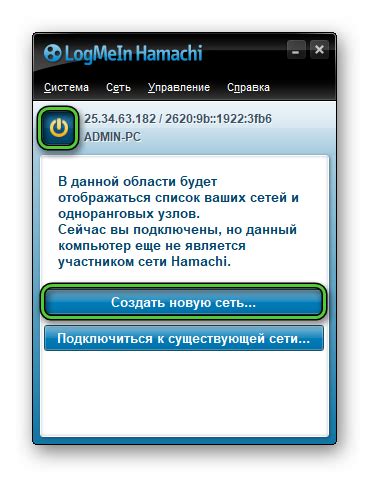
Hamachi - это программа, которая поможет вам создать виртуальную локальную сеть (VPN), позволяющую играть в Minecraft вместе с друзьями, находящимися в других местах. Чтобы начать играть вместе, вам необходимо скачать и установить Hamachi на ваш компьютер. Вот пошаговое руководство по установке Hamachi:
- Откройте веб-браузер и перейдите на официальный сайт Hamachi.
- На сайте выберите версию Hamachi, соответствующую вашей операционной системе (Windows, Mac или Linux).
- Нажмите на кнопку "Скачать" или "Download", чтобы начать загрузку программы.
- После завершения загрузки откройте установочный файл Hamachi.
- Запустите установку, следуя инструкциям на экране.
- Прочтите и принимайте лицензионное соглашение, если требуется.
- Выберите путь для установки Hamachi на вашем компьютере.
- Нажмите "Установить", чтобы начать процесс установки.
- Дождитесь завершения установки Hamachi.
- После завершения установки запустите Hamachi, чтобы начать использовать программу.
Теперь у вас должна быть установлена и готова к использованию программа Hamachi. Вы можете перейти к следующему шагу и создать сеть Hamachi для игры в Minecraft вместе с вашим другом.
Шаг 3: Создание виртуальной сети в Hamachi
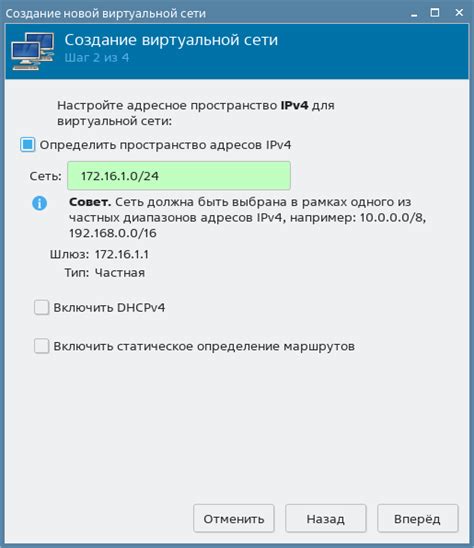
Теперь, когда Hamachi установлен на вашем компьютере, вы можете приступить к созданию виртуальной сети.
- Запустите Hamachi.
- На панели инструментов найдите и нажмите на кнопку "Создать сеть".
- В открывшемся окне введите имя сети и пароль для доступа к ней. Помните, что имя должно быть уникальным.
- Нажмите кнопку "Создать".
Поздравляем! Вы успешно создали виртуальную сеть в Hamachi.
Теперь вы должны поделиться данными с другом, чтобы он мог присоединиться к этой сети.
Чтобы поделиться данными о сети, выполните следующие шаги:
- Кликните правой кнопкой мыши на названии вашей сети в списке Hamachi.
- Выберите пункт "Копировать IPv4-адрес".
- Отправьте этот адрес другу, чтобы он мог использовать его для присоединения к вашей сети.
Вы готовы к следующему шагу - настройке подключения Minecraft через Hamachi!
Создайте виртуальную сеть и поделитесь её данными с другом

Для того чтобы играть вместе с другом по Hamachi в Minecraft, вам нужно создать виртуальную сеть и поделиться ее данными. Вот как это сделать:
- Скачайте и установите программу Hamachi на свой компьютер
- Запустите Hamachi и нажмите на кнопку "Создание сети"
- Введите название сети и пароль для доступа к ней
- Нажмите на кнопку "Создать", чтобы создать виртуальную сеть
- Поделитесь данными сети (имя сети и пароль) с другом
- Попросите друга установить и запустить программу Hamachi на своем компьютере
- Друг должен нажать на кнопку "Присоединиться к сети" и ввести данные сети, которые вы поделились
- После того, как друг успешно присоединится к сети, вы сможете играть вместе в Minecraft по Hamachi
Создание виртуальной сети с помощью Hamachi позволяет вам и вашему другу находиться в одной сети и подключаться к одному и тому же серверу Minecraft. Благодаря этому вы сможете играть вместе без необходимости использования публичных серверов или оплаты услуг хостинга.
| Преимущества использования Hamachi: |
|---|
| Простота установки и использования |
| Возможность играть вместе с другом на локальной сети |
| Удобный интерфейс и настройки |
Теперь, когда вы создали виртуальную сеть и поделились ее данными с другом, вы можете наслаждаться игрой в Minecraft вместе, несмотря на удаленность друг от друга. Удачной игры!
Шаг 4: Подключение к виртуальной сети по Hamachi
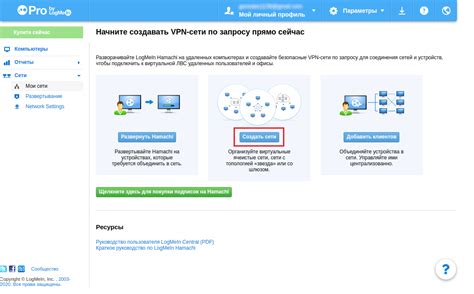
После того, как вы создали виртуальную сеть в Hamachi, вам необходимо подключиться к этой сети, чтобы играть вместе с вашим другом в Minecraft. Вот как это сделать:
- Запустите Hamachi на вашем компьютере.
- В верхней панели выберите "Сеть" и затем "Присоединиться к сети...".
- В появившемся окне введите имя сети (ID) и пароль, которые были установлены вашим другом при создании сети. Нажмите кнопку "Присоединиться".
После успешного подключения к виртуальной сети по Hamachi вы увидите иконку сети в верхней части программы, а также имя вашей сети в списке "Мои сети".
Теперь вы и ваш друг находитесь в одной виртуальной сети и готовы играть в Minecraft по Hamachi!
Присоединитесь к созданной виртуальной сети и укажите пароль
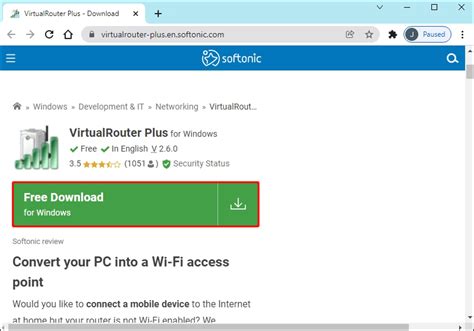
После того, как вы создали и настроили виртуальную сеть Hamachi, вам необходимо присоединиться к этой сети вместе с вашим другом, чтобы играть в Minecraft вместе. Для этого следуйте указанным ниже шагам:
- Запустите Hamachi и введите ваш логин и пароль для входа в систему.
- На главном экране Hamachi вы увидите список доступных виртуальных сетей. Найдите сеть, которую вы создали ранее, и нажмите на нее правой кнопкой мыши.
- В появившемся контекстном меню выберете пункт "Присоединиться к сети".
- При необходимости введите пароль, который вы указали при создании сети, и нажмите "Присоединиться".
- После успешного присоединения вы увидите, что ваше имя пользователя появилось в списке участников данной сети.
Теперь, когда вы успешно присоединились к виртуальной сети Hamachi, вы готовы начать игру в Minecraft с вашим другом. Убедитесь, что ваш друг также присоединился к той же самой сети и что вы оба используете одну и ту же версию Minecraft.




